Gmailで情報保護(Confidential)メールを送信する方法
on 2019年5月9日
ビジネス・メールでよく利用される情報保護メール(Confidentialメールとも言いますね)ですが、Gmailでも送信することができます。
情報保護メールで送られたメールは転送、コピー、印刷、ダウンロードできなくなります。
さらに、「やっぱり見られたくない」と思ったら送った後からメールを無効にすることもできます。
送信先にしか知られたくないメールであれば、情報保護モードで送信するのが良いと思います。
ただし、スクリーンキャプチャーはiPhoneなどの普通の機能で撮れますので完璧ではないですね。
Gmailで情報保護メールの使う方法
メールを書き終わったら右上のメニューをタップします。
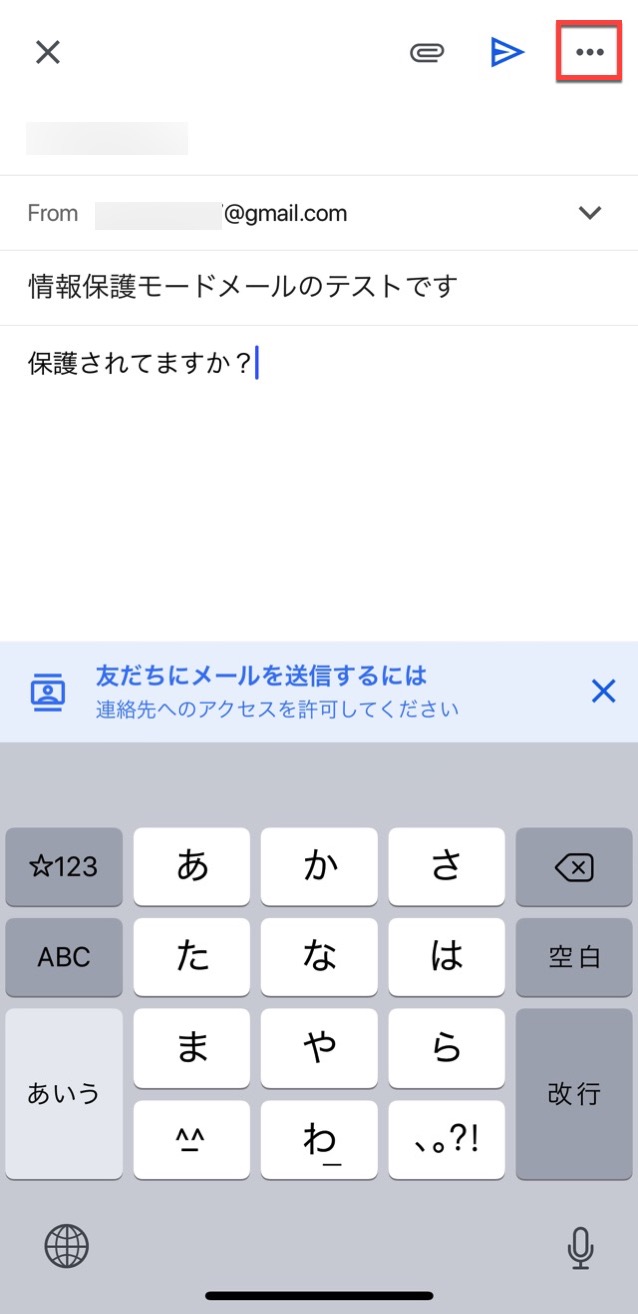
情報保護モードをタップします。
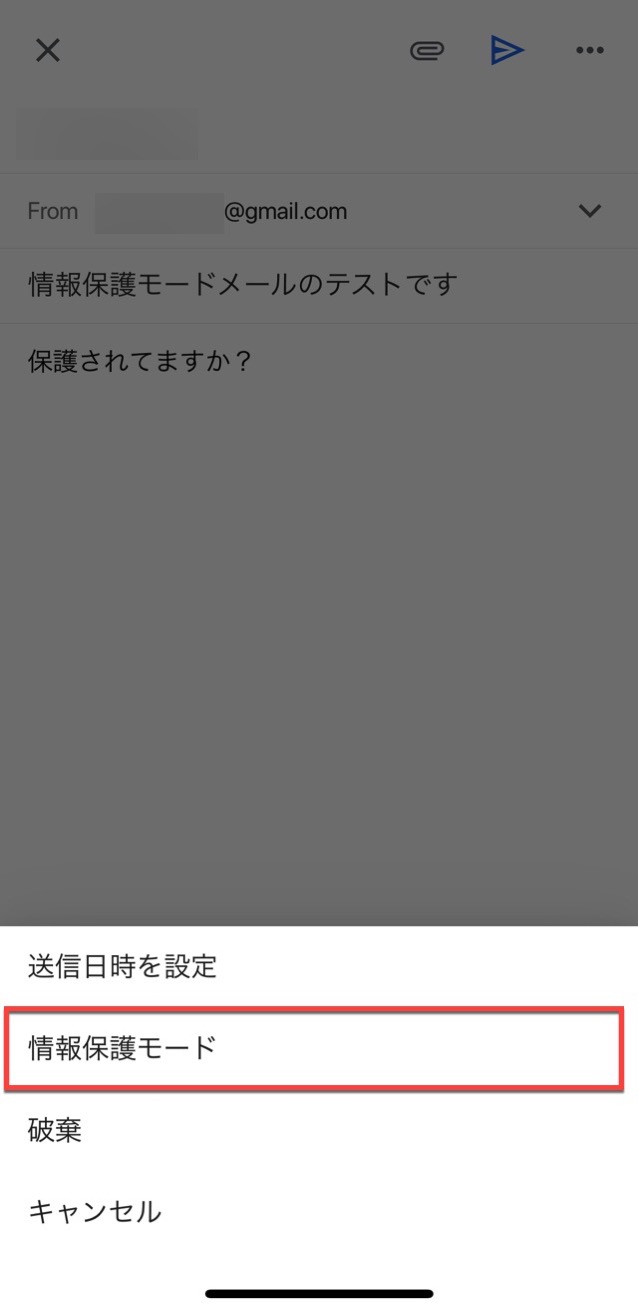
有効期限を選びます。デフォルトは1週間になっています。ここで設定した有効期限が切れるとメール本文は読めなくなります。
ただしメール自体は残りますので、誰からいつメールが送信されてきたかとメールのタイトルは見える状態のままです。
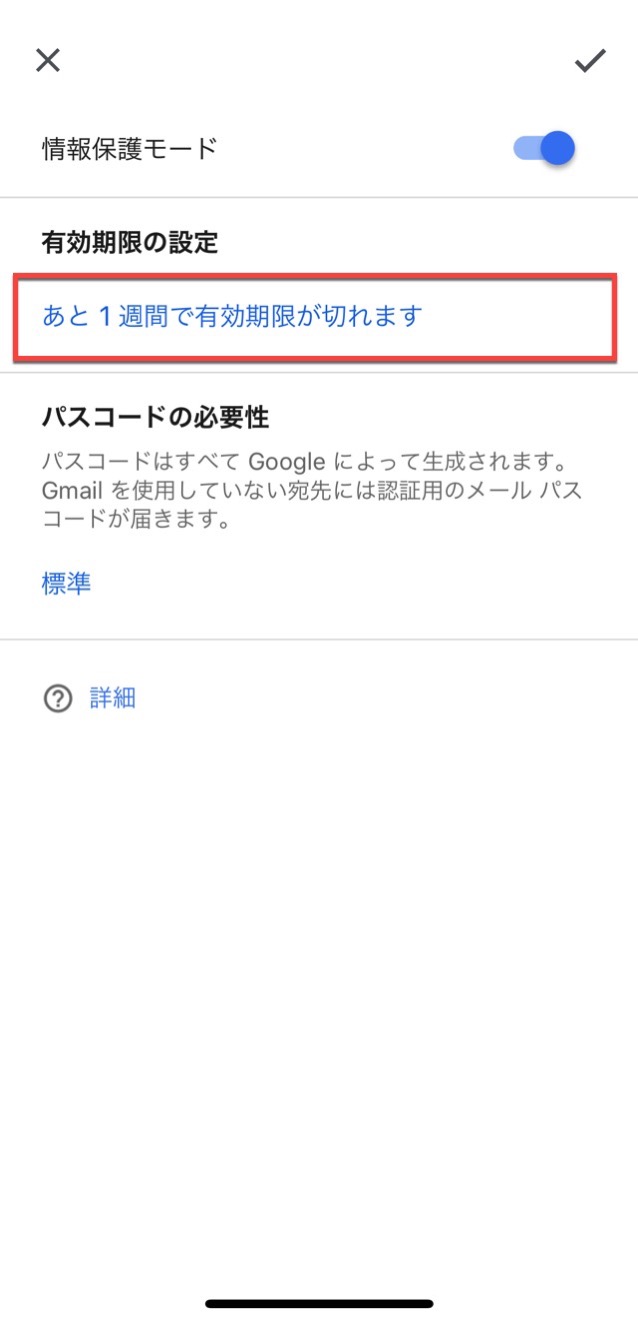
パスコードの設定もできますし、SMSパスコードも選べます。
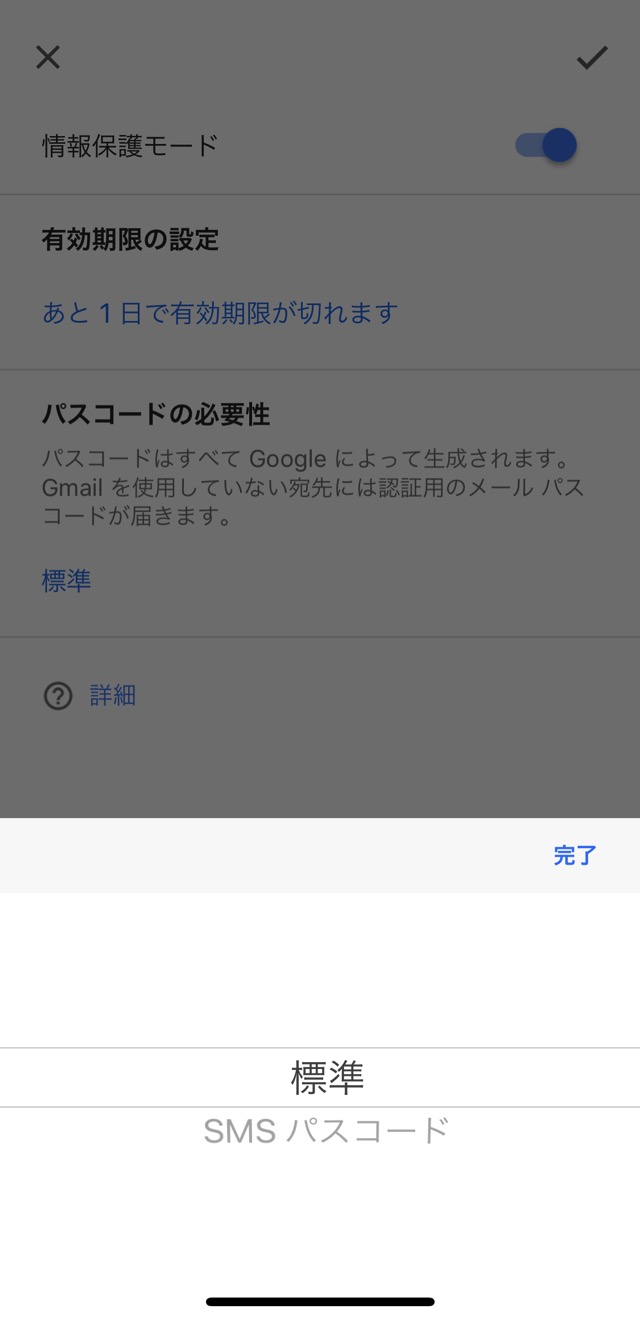
情報保護モードが設定されれば、このようにメールの有効期限などの記述がメールの下に追加されますので、あとは送信するだけです。
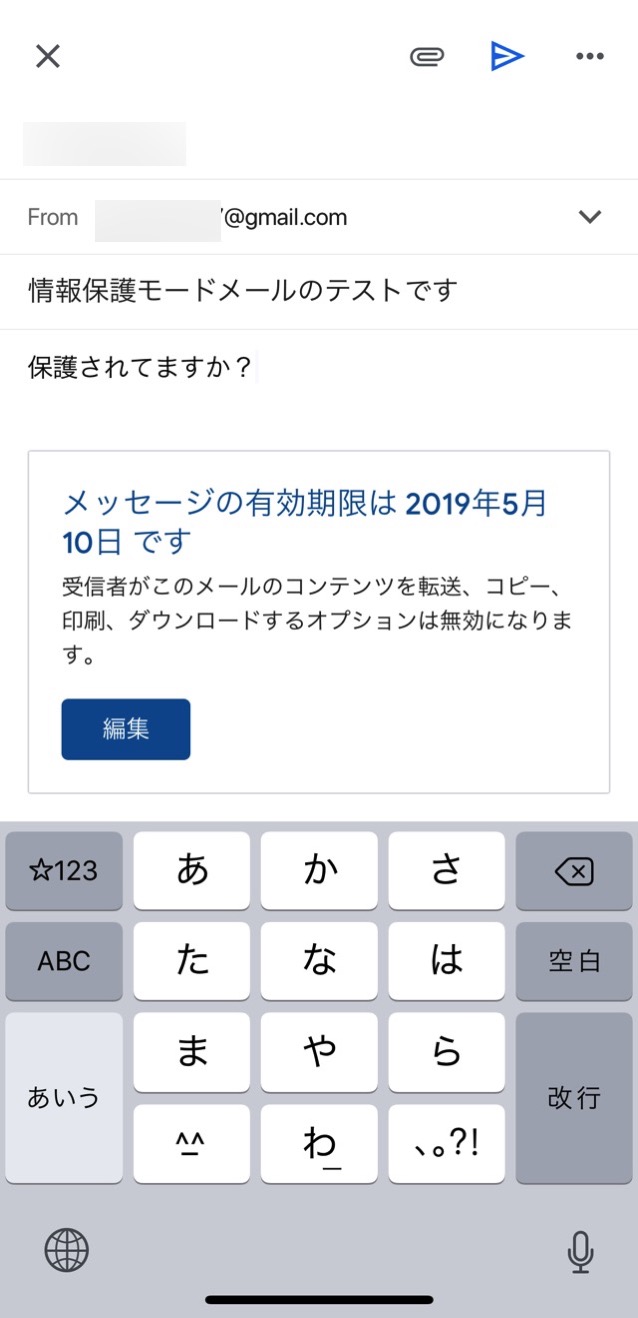
情報保護メールを受信する
メールを受信する側には以下のように「このメールは情報保護モードで送信されています」と表示されます。
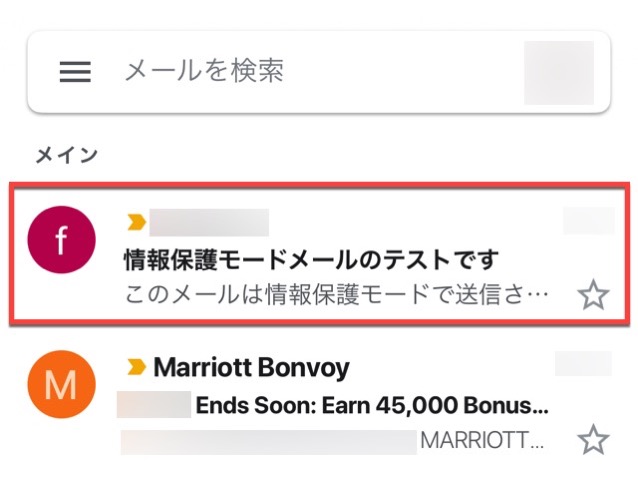
メールを開くとこのように有効期限が設定されており、転送などができないことが明記されています。
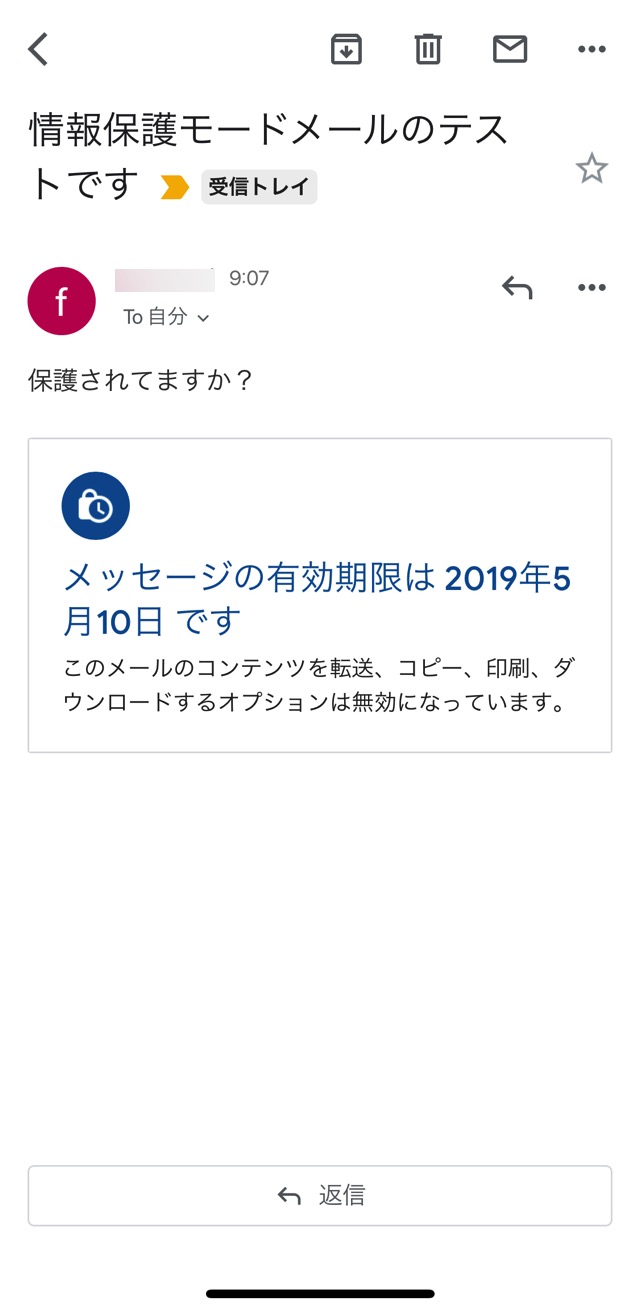
送信したメールを読まれないようにする(無効にする)方法
相手が受信する前に、送信したメールを無効にすることもできます。
まず、送信メールボックスから無効にしたいメールを開きます。
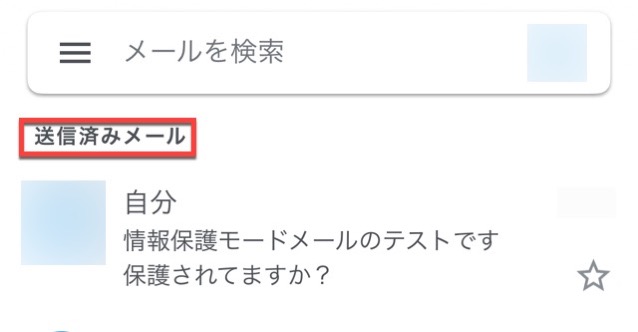
「アクセス権を取り消す」ボタンを押します。
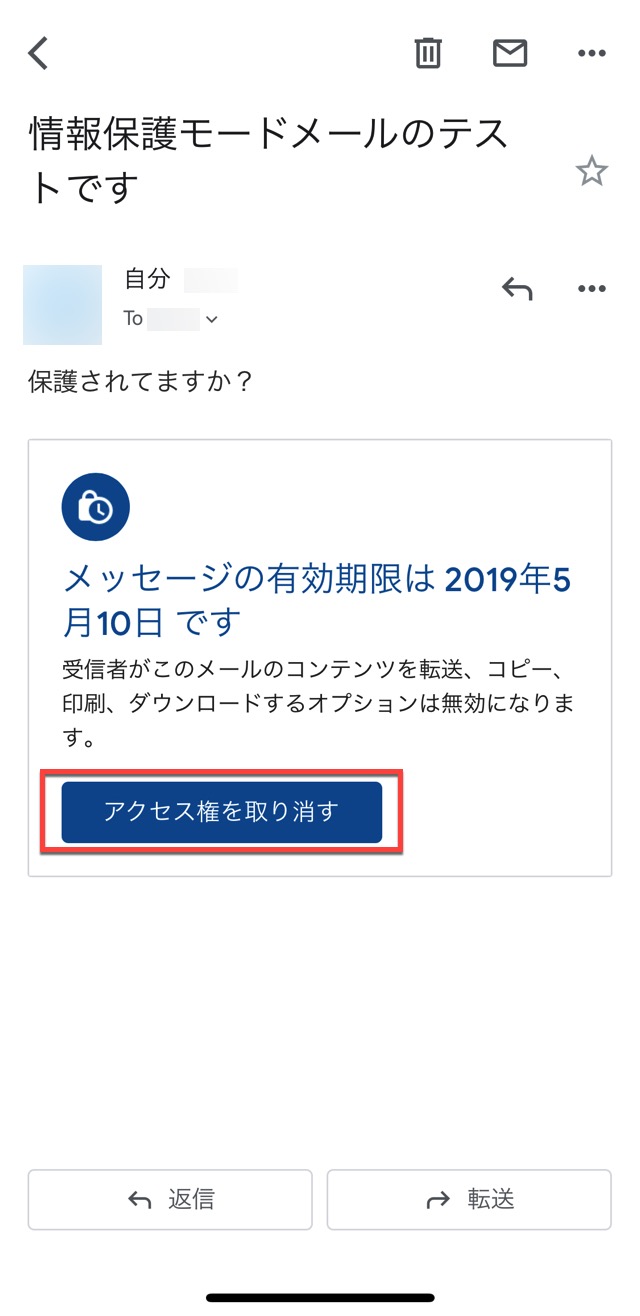
すると相手はこのように「メールの有効期限が切れています」と表示され本文は読めなくなります。
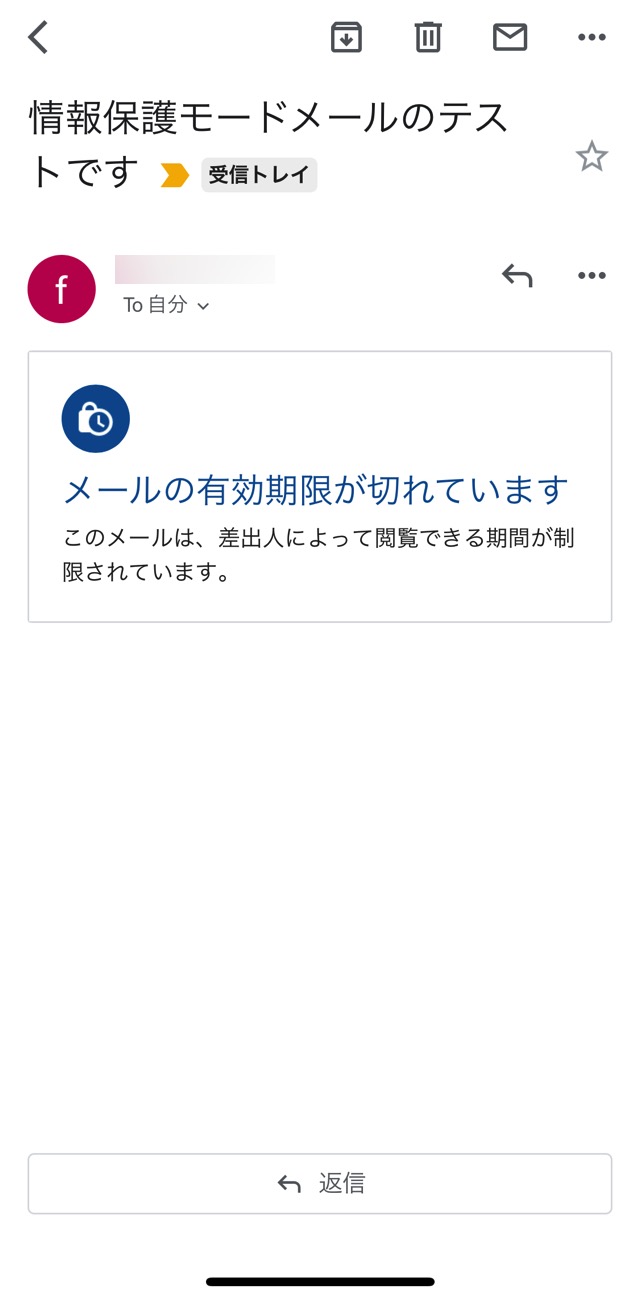
関連記事
Tagged with: GMail
